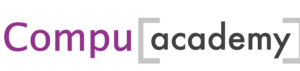Terug naar modules. Klik Basis Formules-maken om de opdracht 1 te openen: Na openen eventueel in het lint Bewerken inschakelen en werkmap maximaliseren Bekijk de video-lessen (onderaan deze pagina) tijdens het maken van de opdracht. Eventueel op andere pc of een tablet zodat u de
Klik op Download om de opdracht te openen. Bekijk de video-lessen voor en tijdens het maken van de opdracht. De handelingen af en toe pauzeren om de opdracht makkelijker te kunnen maken. Inhoud en volgorde van de opdracht: Mini werkbalk instellen en
Klik op Download om de opdracht te openen. Bekijk de video-lessen voor en tijdens het maken van de opdracht. De handelingen af en toe pauzeren om de opdracht makkelijker te kunnen maken. Als de Video en opdracht gemaakt is: eventueel Afronden klikken
Bekijk eerst de hele introductie video voor de volgorde van werken met de cursus werkboeken deel 1 & 2 Klik op Download om de het complete werkboek (deel 1) te openen. Het werkboek wordt bij elke opdracht opnieuw gebruikt om
Klik op tabblad Database in het werkboek om de opdracht te kunnen maken. Eventueel het bijbehorend voorbeeld tabblad raadplegen, voor verduidelijking van de opdracht. Bekijk de video-lessen voor en tijdens het maken van de opdracht. De handelingen af en toe pauzeren
Klik op Download om de opdracht te openen. Bekijk de video-lessen voor en tijdens het maken van de opdracht. De handelingen af en toe pauzeren om de opdracht makkelijker te kunnen maken. Inhoud en volgorde van de opdracht:Eigenschappen documentVoorblad makenEigen voorblad maken
Klik op Download om de voorbeeldopdracht te openen. Bekijk de video-lessen voor en tijdens het maken van de opdracht. De handelingen af en toe pauzeren om de opdracht makkelijker te kunnen maken. Als de lessen en opdrachten gemaakt zijn: eventueel Afronden klikken
Klik op Download om de opdracht te openen. Bekijk de video-lessen voor en tijdens het maken van de opdracht. De handelingen af en toe pauzeren om de opdracht makkelijker te kunnen maken. Als de video en opdrachten afgerond zijn: eventueel Afronden klikken
Excel onderdelen leren kennen Klik op Download om de opdracht te openen. Bekijk de video-lessen voor en tijdens het maken van de opdracht. De handelingen af en toe pauzeren om de opdracht makkelijker te kunnen maken. Als de video en opdrachten afgerond
Klik op Download om de opdracht te openen. Bekijk de video-lessen voor en tijdens het maken van de opdracht. De handelingen af en toe pauzeren om de opdracht makkelijker te kunnen maken. Inhoud en volgorde van de opdracht:Leesvenster instellenTakenbalk venster instellen met
Terug naar modules Klik Introductie Instellingen, Taakbalk en Muis om de opdracht te downloaden/openen Na openen eventueel in het lint Bewerken inschakelen en indien nodig maximaliseren. Bekijk de video-lessen van de opdrachten (onderaan deze pagina) tijdens het maken van de gedownloade opdracht. Eventueel de handelingen af
Bekijk altijd eerst de introductie video op de inlogpagina, om de volgorde van werken te leren kennen. Klik op Download om de opdrachten te openen en uit te voeren in PowerPoint. Print elke opdracht eerst uit of gebruik het werkboek Bekijk
Klik op Download om de opdracht te openen. Bekijk de video-lessen voor en tijdens het maken van de opdracht. De handelingen af en toe pauzeren om de opdracht makkelijker te kunnen maken. Als de lessen en opdrachten gemaakt zijn: eventueel Afronden klikken
Klik op Download om de opdracht te openen. Bekijk de video-lessen voor en tijdens het maken van de opdracht. De handelingen af en toe pauzeren om de opdracht makkelijker te kunnen maken. Inhoud en volgorde van de opdracht:Introductie Windows 10InleidingNaar alle apps
Klik op Download om de opdracht te openen. Bekijk de video-lessen voor en tijdens het maken van de opdracht. De handelingen af en toe pauzeren om de opdracht makkelijker te kunnen maken. Inhoud en volgorde van de opdracht:leesvenster instellenTakenbalk venster instellen met
Bekijk eerst de video voor de volgorde van werken, pauzeer deze naar wens. Klik op Download om het Werkboek Project tijdlijn planning maken te openen. Dit werkboek wordt bij elke opdracht opnieuw gebruikt, om uiteindelijk van elk project een compleet automatisch
Klik op Download om de opdracht te openen. Bekijk de video-lessen voor en tijdens het maken van de opdracht. De handelingen af en toe pauzeren om de opdracht makkelijker te kunnen maken. Als de video en opdrachten afgerond zijn: eventueel Afronden klikken
Klik op Download om de opdracht te openen. Bekijk de video-lessen voor en tijdens het maken van de opdracht. De handelingen af en toe pauzeren om de opdracht makkelijker te kunnen maken. Als de video en opdrachten afgerond zijn: eventueel Afronden klikken
Klik op Download om de opdracht te openen. Bekijk de video-lessen voor en tijdens het maken van de opdracht. De handelingen af en toe pauzeren om de opdracht makkelijker te kunnen maken. Als de video en opdrachten afgerond zijn: eventueel Afronden klikken
Klik op Download om de opdracht te openen. Bekijk de video-lessen voor en tijdens het maken van de opdracht. De handelingen af en toe pauzeren om de opdracht makkelijker te kunnen maken. Als de lessen en opdrachten gemaakt zijn: eventueel Afronden klikken
Klik op Download om de opdracht te openen. Bekijk de video-lessen voor en tijdens het maken van de opdracht. De handelingen af en toe pauzeren om de opdracht makkelijker te kunnen maken. Inhoud en volgorde van de opdracht:SUBTOTAAL gebruiken met een functie
Klik op Download om de opdracht te openen. Bekijk de video-lessen voor en tijdens het maken van de opdracht. De handelingen af en toe pauzeren om de opdracht makkelijker te kunnen maken. Inhoud en volgorde van de opdracht:Tabellen maken en de handige
Klik op Download om de opdracht te openen. Bekijk de video-lessen voor en tijdens het maken van de opdracht. De handelingen af en toe pauzeren om de opdracht makkelijker te kunnen maken. Als de video en opdrachten afgerond zijn: eventueel Afronden klikken
Klik op Download om de opdracht te openen. Bekijk de video-lessen voor en tijdens het maken van de opdracht. De handelingen af en toe pauzeren om de opdracht makkelijker te kunnen maken. Als de video en opdrachten afgerond zijn: eventueel Afronden klikken
Klik op Download om de opdracht te openen. Bekijk de video-lessen voor en tijdens het maken van de opdracht. De handelingen af en toe pauzeren om de opdracht makkelijker te kunnen maken. Als de video en opdrachten afgerond zijn: eventueel Afronden klikken
Klik op Download om de opdracht te openen. Bekijk de video-lessen voor en tijdens het maken van de opdracht. De handelingen af en toe pauzeren om de opdracht makkelijker te kunnen maken. Als de lessen en opdrachten gemaakt zijn: eventueel Afronden klikken
Klik op Download om de opdracht te openen. Bekijk de video-lessen voor en tijdens het maken van de opdracht. De handelingen af en toe pauzeren om de opdracht makkelijker te kunnen maken. Als de Video en opdracht gemaakt is: eventueel Afronden klikken
Klik op Download om de opdracht te openen. Bekijk de video-lessen voor en tijdens het maken van de opdracht. De handelingen af en toe pauzeren om de opdracht makkelijker te kunnen maken. Inhoud en volgorde van de opdracht:Nieuwe E-mail aanklikkenAfzender toevoegenBericht opmaken
Klik op Download om de opdracht te openen. Bekijk de video-lessen voor en tijdens het maken van de opdracht. De handelingen af en toe pauzeren om de opdracht makkelijker te kunnen maken. Inhoud en volgorde van de opdracht:Bericht op een bepaald tijdstip
Terug naar modules Klik Bureaublad en pc informatie om de opdracht te downloaden/openen Na openen eventueel in het lint Bewerken inschakelen en indien nodig maximaliseren. Bekijk de video-lessen van de opdrachten (onderaan deze pagina) tijdens het maken van de gedownloade opdracht. Eventueel de handelingen af en
Klik op tabblad Database in het werkboek om de opdracht af te kunnen maken. Eventueel het bijbehorend Voorbeeld tabblad raadplegen, voor verduidelijking van de opdracht. Bekijk de video-lessen tijdens het maken van de opdracht. De handelingen af en toe pauzeren om
Bekijk eerst de video voor de volgorde van werken, pauzeer deze naar wens. Werkboek na elke opdracht opslaan, nieuwe opdracht weer in hetzelfde werkboek maken.Om uiteindelijk met alle opdrachten van het project een compleet automatisch werkende tijdlijn te creëren.(Bekijk altijd
Terug naar modules. Klik Formules-kopiëren om de opdracht te downloaden/openen: Na openen eventueel in het lint Bewerken inschakelen en werkmap maximaliseren Bekijk de video-lessen (onderaan deze pagina) tijdens het maken van de opdracht. Eventueel op andere pc of een tablet zodat u de handelingen
Klik op Download om de opdracht te openen. Bekijk de video-lessen voor en tijdens het maken van de opdracht. De handelingen af en toe pauzeren om de opdracht makkelijker te kunnen maken. Als de video en opdrachten afgerond zijn: eventueel Afronden klikken
Klik op Download om de opdracht te openen. Bekijk de video-lessen voor en tijdens het maken van de opdracht. De handelingen af en toe pauzeren om de opdracht makkelijker te kunnen maken. Inhoud en volgorde van de opdracht:Voorbereiding om een Inhoudsopgave te
Klik op Download om de opdracht te openen. Bekijk de video-lessen voor en tijdens het maken van de opdracht. De handelingen af en toe pauzeren om de opdracht makkelijker te kunnen maken. Als de lessen en opdrachten gemaakt zijn: eventueel Afronden klikken
Klik op Download om de opdracht te openen. Bekijk de video-lessen voor en tijdens het maken van de opdracht. De handelingen af en toe pauzeren om de opdracht makkelijker te kunnen maken. Inhoud en volgorde van de opdracht:Introductie basis Windows 10Bewegingssnelheid van
Klik op Download om de opdrachten te openen en uit te voeren in PowerPoint Bekijk de video-lessen voor en tijdens het maken van de opdracht. De handelingen af en toe pauzeren om de opdracht makkelijker te kunnen maken. Inhoud en volgorde van
Bekijk de video-lessen voor en tijdens het maken van de opdracht. De handelingen af en toe pauzeren om de opdracht makkelijker te kunnen maken. Klik in het werkboek Dashboard voorbereiden op tabblad Lijntabel om de opdracht te kunnen maken. Eventueel het
Klik op Download om de opdracht te openen. Bekijk de video-lessen voor en tijdens het maken van de opdracht. De handelingen af en toe pauzeren om de opdracht makkelijker te kunnen maken. Inhoud en volgorde van de opdracht:Blad volledig in beeld brengenNieuw
Klik op Download om de opdracht te openen. Bekijk de video-lessen voor en tijdens het maken van de opdracht. De handelingen af en toe pauzeren om de opdracht makkelijker te kunnen maken. Als de video en opdrachten afgerond zijn: eventueel Afronden klikken
Klik op Download om de opdracht te openen. Bekijk de video-lessen voor en tijdens het maken van de opdracht. De handelingen af en toe pauzeren om de opdracht makkelijker te kunnen maken. Als de lessen en opdrachten gemaakt zijn: eventueel Afronden klikken
Klik op Download om de opdracht te openen. Bekijk de video-lessen voor en tijdens het maken van de opdracht. De handelingen af en toe pauzeren om de opdracht makkelijker te kunnen maken. Inhoud en volgorde van de opdracht:Tabellen maken en de handige
Klik op Download om de opdracht te openen. Bekijk de video-lessen voor en tijdens het maken van de opdracht. De handelingen af en toe pauzeren om de opdracht makkelijker te kunnen maken. Als de videolessen en opdrachten gemaakt zijn: eventueel Afronden klikken
Klik op Download om de opdracht te openen. Bekijk de video-lessen voor en tijdens het maken van de opdracht. De handelingen af en toe pauzeren om de opdracht makkelijker te kunnen maken. Als de video en opdrachten afgerond zijn: eventueel Afronden klikken
Klik op Download om de opdracht te openen. Bekijk de video-lessen voor en tijdens het maken van de opdracht. De handelingen af en toe pauzeren om de opdracht makkelijker te kunnen maken. Als de Video en opdracht gemaakt is: eventueel Afronden klikken
Klik op Download om de opdracht te openen. Bekijk de video-lessen voor en tijdens het maken van de opdracht. De handelingen af en toe pauzeren om de opdracht makkelijker te kunnen maken. Inhoud en volgorde van de opdracht:Bericht BeantwoordenBerichten Allen beantwoordenBericht op
Klik op Download om de opdracht te openen. Bekijk de video-lessen voor en tijdens het maken van de opdracht. De handelingen af en toe pauzeren om de opdracht makkelijker te kunnen maken. Inhoud en volgorde van de opdracht:Berichten selecteren en doorsturen met
Klik op Download om de opdracht te openen. Bekijk de video-lessen voor en tijdens het maken van de opdracht. De handelingen af en toe pauzeren om de opdracht makkelijker te kunnen maken. Inhoud en volgorde van de opdracht: Beveiliging van het hele
Klik op Download om de opdracht te openen. Bekijk de video-lessen voor en tijdens het maken van de opdracht. De handelingen af en toe pauzeren om de opdracht makkelijker te kunnen maken. Als de lessen en opdrachten gemaakt zijn: eventueel Afronden klikken